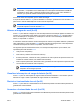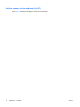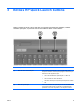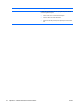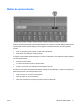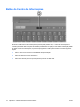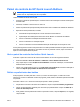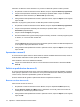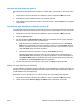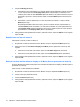Pointing devices and keyboard - Windows Vista
Painel de controlo do HP Quick Launch Buttons
Nota Algumas das preferências listadas no painel de controlo do HP Quick Launch Buttons
podem não ser suportadas pelo seu computador.
Utilize os botões HP Quick Launch para
●
Programar o botão de apresentação e o botão do Centro de Informações e alterar as definições
de cada botão.
●
Adicionar, modificar e remover itens no menu Q.
●
Definir as preferências para apresentar janelas lado a lado no ambiente de trabalho do Windows.
●
Especificar outras preferências, incluindo
●
Preferências de apresentação do ícone do HP Quick Launch Buttons.
●
Apresentação de notificações do HP Quick Launch Buttons no ambiente de trabalho.
●
Activar ou desactivar a alteração automática de modo.
●
Activar ou desactivar a comutação rápida.
●
Activar ou desactivar a funcionalidade de detecção de alteração da resolução do ecrã.
As secções seguintes fornecem instruções sobre como definir preferências dentro do painel de controlo.
Para obter informações adicionais no ecrã sobre um item do painel de controlo, clique no botão de
ajuda no canto superior direito da janela.
Abrir o painel de controlo dos botões Quick Launch
Pode abrir o painel de controlo do HP Quick Launch Buttons de uma das seguintes maneiras:
●
Seleccione Iniciar > Painel de Controlo > Hardware e Som > Botões Quick Launch.
●
Faça duplo clique no ícone HP Quick Launch Buttons na área de notificação, na extremidade
direita da barra de tarefas.
●
Clique com o botão direito do rato no ícone HP Quick Launch Buttons na área de notificação e
seleccione Ajustar propriedades do HP Quick Launch Buttons.
Definir as preferências dos botões
Pode programar um botão para abrir o menu Q, o Centro de Informações, um editor de correio
electrónico, procurar um Web site ou abrir um programa, pasta, ficheiro ou Web site quando esse botão
for premido.
Para abrir o Menu Q ou o Centro de Informações quando o botão é premido:
1. No painel de controlo do HP Quick Launch Buttons, clique no separador Botões programáveis.
2. Clique na seta para baixo existente junto do botão que pretende definir e clique em Menu Q ou
Centro de Informações HP.
3. Para guardar as suas preferências e fechar o painel de controlo, clique em Aplicar e, em seguida,
clique em OK.
PTPT Painel de controlo do HP Quick Launch Buttons 13